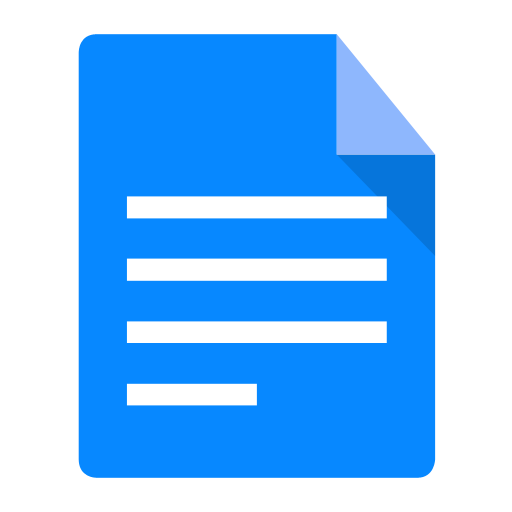1. GPS Navman et Smart ST
Le transfert de points d'intérêt sur le GPS Navman s'effectuera à l'aide du software officiel Smart ST, ou bien à l'aide d'une application de convertisseur de formats comme GPSBabel.
Le transfert de points d'intérêt sur le GPS Navman s'effectuera à l'aide du software officiel Smart ST, ou bien à l'aide d'une application de convertisseur de formats comme GPSBabel.
Le Smart ST est fourni avec le GPS Navman. Ce software peut être mis à jour sur le site web de Navman.
Systèmes d'exploitation compatibles : Microsoft Windows XP, Microsoft Windows 2000, Microsoft Windows Millennium Edition, Microsoft Windows 98 SE

Sur le site web de Turgalicia, il existe des fichiers de points d'intérêt au format Navman CSV prêts à être téléchargés. Le transfert des POI sur un GPS Navman sera effectué par le biais de l'application Smart ST, en suivant le procédé décrit à continuation :
Le fichier des points d'intérêt sera transféré sur le GPS en suivant les instructions suivantes :
Installez Smart St Desktop sur votre ordinateur et lancez le programme pour pouvoir ensuite importer les fichiers des POI qui ont été préalablement téléchargés.
Connectez tout d'abord votre GPS à l'ordinateur avec un câble USB. La synchronisation aura lieu à ce moment. Sélectionnez ensuite carte puis points d'intérêt ; l'éditeur de points d'intérêt Smart ST s'affichera.
Sélectionnez l'option ouvrir fichier texte ou cliquez sur l'icône qui apparaît dans la barre (![]() ). Cherchez dans le répertoire où sont stockés les fichiers .csv correspondant aux POI.
). Cherchez dans le répertoire où sont stockés les fichiers .csv correspondant aux POI.
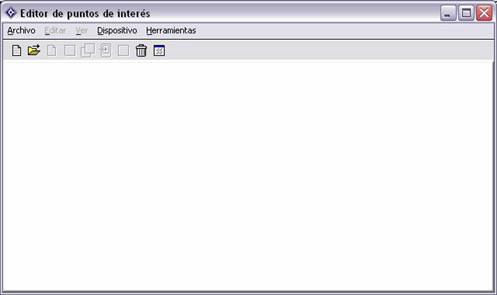
Dans la liste, sélectionnez uniquement les fichiers .csv.
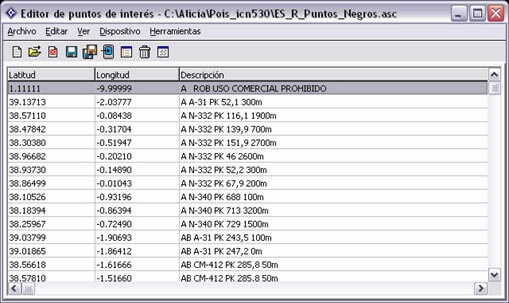
Après avoir sélectionné l'option fichier, ce dernier devra être sauvegardé dans le dispositif en cliquant sur l'icône symbolisant un PDA (![]() ) .
) .

Vous pouvez indiquer sur l'écran précédent si vous souhaitez que le point d'intérêt soit actif et le type d'alerte. Cela permet de sélectionner le niveau de visibilité des icônes et de les indiquer. Pour ce faire, cliquez sur le bouton symbolisé par trois points et cherchez le fichier .bmp.
Cliquez sur Accepter et nommez le fichier comme vous souhaitez qu'il soit sauvegardé dans le système.


Après avoir sauvegardé les nouveaux POI, fermez l'application et débranchez le GPS.
Après avoir transféré les points d'intérêt, vous pourrez les visualiser rapidement et simplement sur votre GPS Navman.
Le programme GPSBabel permet la conversion de plus de 140 formats de fichiers afin de pouvoir travailler par la suite avec différents programmes d'édition et de traitement de données géographiques et de modèles de récepteurs GPS.
Il se peut que certaines données ne soient pas géoréférencées et ne soient donc pas visibles.